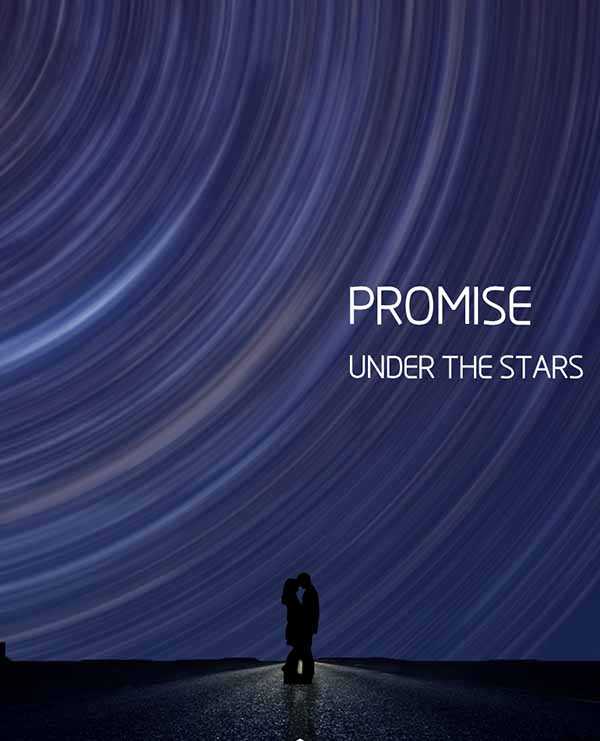今天来教大家使用PS打造绚丽的星轨效果海报,效果如下图。
- 软件名称:
- Adobe Photoshop 8.0 中文完整绿色版
- 软件大小:
- 150.1MB
- 更新时间:
- 2015-11-04立即下载
具体的制作步骤如下:
1、打开PS,我们新建一个900X1300的画布,然后在画布上创建一个黑夜的径向渐变(也就是深蓝色和更深蓝色)
2、将公路素材抠出来,拖拽进图层里。
3、好的,接下来我们需要将公路转变为黑夜效果,这里可以简单的应用亮度对比度来进行调节
4、好的,调节完成后我们打开星空素材,将素材裁剪为正方形。并为其进行滤镜-模糊-动感模糊,数值为150
5、好的,接下来我们继续执行滤镜-扭曲-极坐标,得到如图。
6、好的,星轨素材制作完毕,我们将其拖拽进之前的画布,调整尺寸大小,层次位于公路图层下方,混合模式为滤色
7、好的,做完这一步基本上就差不多了,我们将人物素材抠图并拖拽进来。层次位于最上方。随便用什么方法制作一个投影放到人物的下方。
8、好的,最后我们再最上方新建一个色相饱和度图层,再将整体的色调稍作修改,并添加上文字。我们的海报就制作完成了。
相关推荐:
PS怎么设计一款文字穿插图案效果的海报?
ps怎么合成一个清新的雪花秀护肤品的海报?
PS合成复杂海报的时候怎么进行光影处理?
标签:
PS,海报,星轨
免责声明:本站文章均来自网站采集或用户投稿,网站不提供任何软件下载或自行开发的软件!
如有用户或公司发现本站内容信息存在侵权行为,请邮件告知! 858582#qq.com
桃源资源网 Design By www.nqtax.com
暂无“PS怎么设计一款梦幻星轨效果的海报?”评论...
稳了!魔兽国服回归的3条重磅消息!官宣时间再确认!
昨天有一位朋友在大神群里分享,自己亚服账号被封号之后居然弹出了国服的封号信息对话框。
这里面让他访问的是一个国服的战网网址,com.cn和后面的zh都非常明白地表明这就是国服战网。
而他在复制这个网址并且进行登录之后,确实是网易的网址,也就是我们熟悉的停服之后国服发布的暴雪游戏产品运营到期开放退款的说明。这是一件比较奇怪的事情,因为以前都没有出现这样的情况,现在突然提示跳转到国服战网的网址,是不是说明了简体中文客户端已经开始进行更新了呢?